
blenderをインストールしたけど、何か設定することってあるのかなぁ?また設定することで、使いやすさって変わるの?
このような疑問に答えていきます。
現在の私はblender歴1年ほど。今では趣味で以下のような動画をYou Tubeに投稿しています。
そのような背景から意見を言っていきますね。
2分で読める内容です。
【blender2.8】blenderで必要な設定はこの3つでOK!

まず結論から言うと、以下の3つです。
- blenderの日本語化
- ビデオカード等の使用
- 自動保存の変更(特にしなくてもOK)
それでは順番に解説しますね。
その①:blenderの日本語化
blenderは初期設定では英語になっているので、これを日本語化します。
このあたりは、blenderの初め方!導入から学習法まで一から手順を紹介!でも紹介していたので、こちらでどうぞ。

その②:ビデオカード等の使用
blenderにはレンダリング(作った作品を動画や画像にすること)を以下の2種類ですることができます。
- PCのCPUでレタリング
- ビデオカード&CPUの2つでレタリング
ビデオカードも使えば作業スピードも上がるので、是非活用しましょう。設定方法は以下のとおり。
blenderのビデオカード等の設定方法
初期画面から、「設定→プリファレンス」を選んで、blenderプリファレンスの画面を表示させます。

「システム」をクリックして、「CUDA」をクリックして、表示された2つの項目を全て選択します。
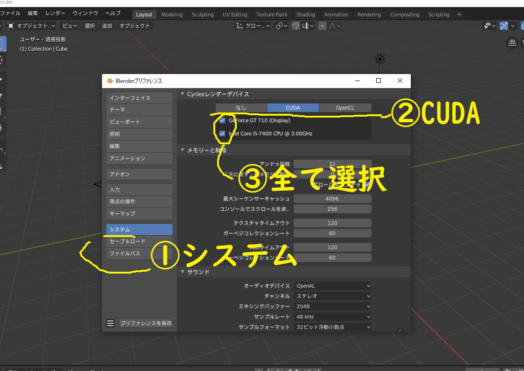
これでCPUとビデオカードの2つでレタリングする設定が完了しました\(^o^)/
その③:自動保存の変更(特にしなくてもOK)
blenderには「自動保存」という機能があります。これのおかげで、blenderが途中で強制終了してもデータが残っているから安心なんですよね。
ちなみにその自動保存には、保存する時間も設定できます。方法は以下のとおりです。
blenderの自動保存の時間の設定
プリファレンスの画面から、「セーブ&ロード」をクリックします。
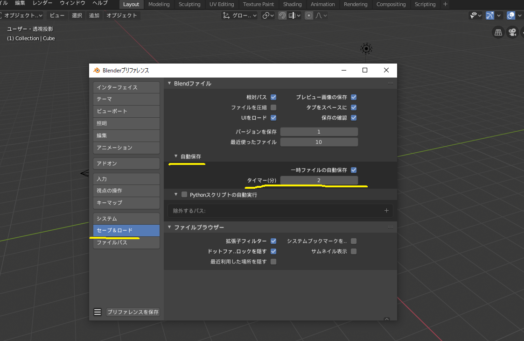
すると自動保存の項目の中の、タイマーというところで、何分刻みで保存するかの設定ができます。
私は心配性なので2分刻みにしていますが、あまり頻繁に保存しているとデータ量が多くなります。目安として「2分~5分」程度がいいと思います。
この3つの設定でblenderの基本的な設定は全て終わりです。私はblenderを1年ほど使っていますが、この設定以外はしていませんね。
まとめ

それでは本記事の内容をまとめます。
- 【blenderの設定は以下の3つで十分な件】
- blenderの日本語化
- CPUとビデオカードを使ってもレタリング設定
- 自動保存の時間設定
ちなみに「blenderの使い方がいまいち分からない」「本当に使いこなせるようになるか不安」という人は、以下の記事もどうぞ。
私が実際に読んでみて為になった本を3つ厳選して紹介しています。

おしまい。

